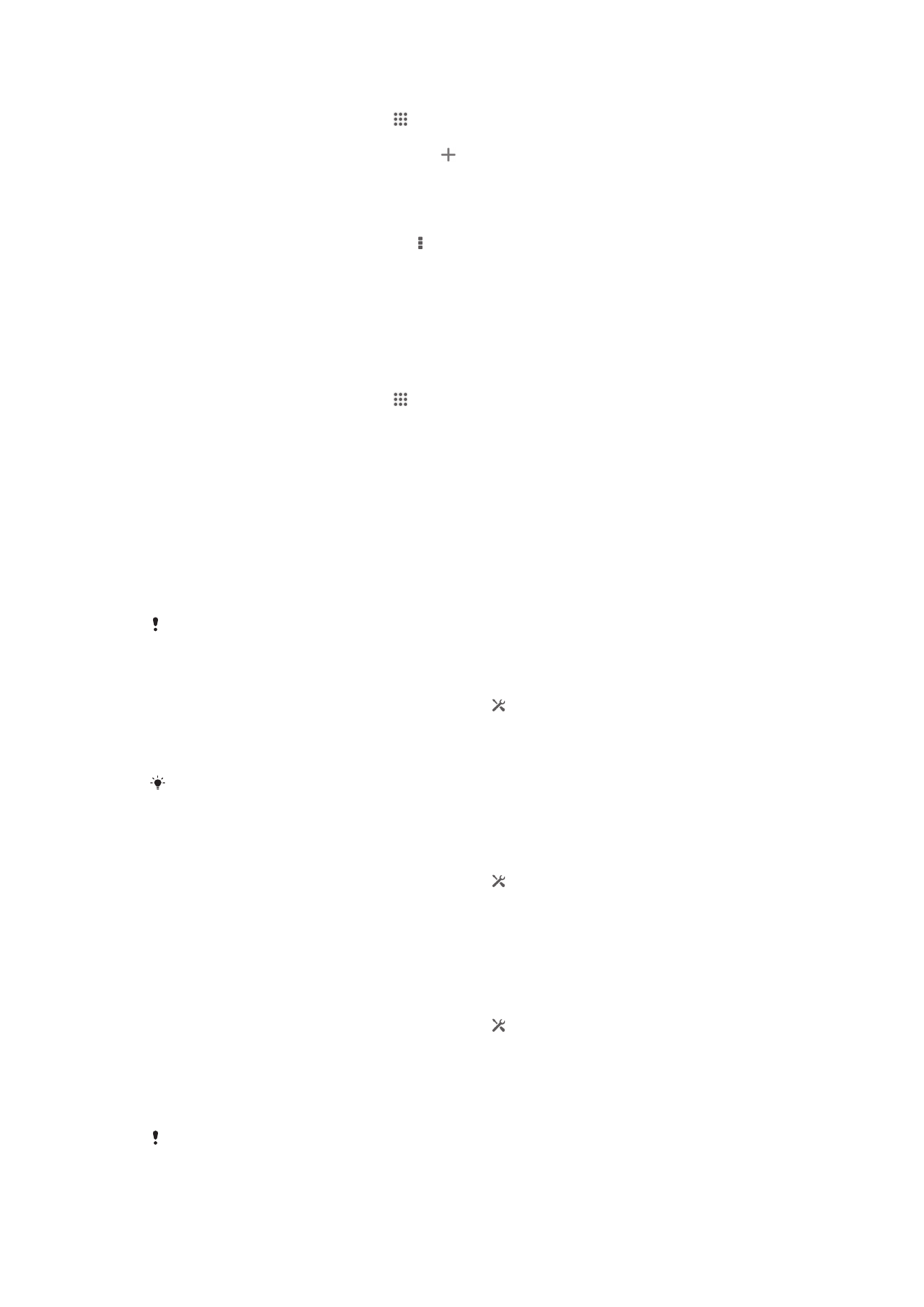
Controlul utilizării datelor
Puteţi urmări cantitatea de date transferate în şi din dispozitiv prin conexiunea de date
mobilă sau prin cea Wi-Fi® pe parcursul unei perioade date. De exemplu, puteţi
vizualiza cantitatea de date utilizate de aplicaţii individuale. Pentru datele transferate
prin conexiunea de date mobilă, puteţi seta şi avertismente privind utilizarea de date şi
limite pentru a evita costuri suplimentare.
Reglarea setărilor de utilizare a datelor vă poate ajuta să deţineţi un control mai bun asupra
utilizării datelor, dar nu poate garanta evitarea costurilor suplimentare.
Pentru a activa sau a dezactiva traficul de date
1
Trageţi în jos bara de stare, apoi atingeţi uşor .
2
Atingeţi uşor Utilizare date.
3
Trageţi cursorul de lângă Trafic date în reţele mobile pentru a activa sau a
dezactiva traficul de date.
Atunci când traficul de date este dezactivat, dispozitivul poate realiza în continuare conexiuni
Wi-Fi® şi Bluetooth®.
Pentru a seta avertizarea utilizării datelor
1
Asiguraţi-vă că traficul de date este activat.
2
Trageţi în jos bara de stare, apoi atingeţi uşor .
3
Găsiţi şi atingeţi uşor Utilizare date.
4
Pentru a seta nivelul de avertizare, trageţi linia de avertizare la valoarea dorită.
Primiţi o notificare de avertizare atunci când cantitatea traficului de date se
apropie de nivelul setat de dvs.
Pentru a seta o limită a utilizării datelor
1
Asiguraţi-vă că traficul de date este activat.
2
Trageţi în jos bara de stare, apoi atingeţi uşor .
3
Găsiţi şi atingeţi uşor Utilizare date.
4
Marcaţi caseta de selectare Setaţi limita pentru date mobile, dacă nu este
marcată, iar apoi atingeţi uşor OK.
5
Pentru a seta limita utilizării datelor, trageţi linia corespunzătoare la valoarea
dorită.
Odată ce utilizarea datelor ajunge la limita setată, traficul de date de pe dispozitiv se va
dezactiva automat.
35
Aceasta este versiunea pentru Internet a acestei publicaţii. © Imprimaţi numai pentru uz personal.
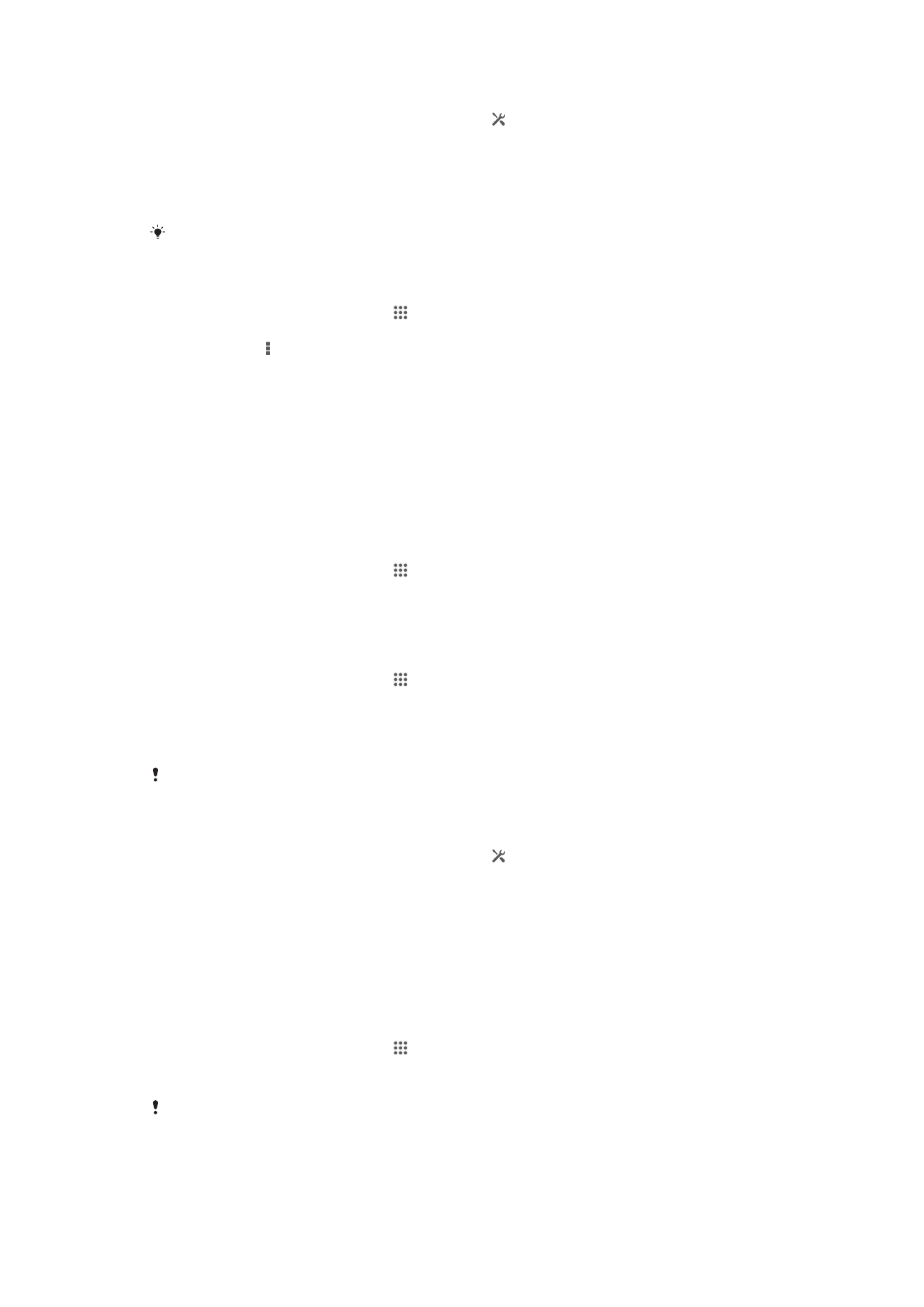
Pentru a controla utilizarea datelor în cadrul aplicaţiilor individuale
1
Trageţi în jos bara de stare, apoi atingeţi uşor .
2
Găsiţi şi atingeţi uşor Utilizare date.
3
Găsiţi şi atingeţi uşor aplicaţia dorită.
4
Marcaţi caseta de selectare Restricţionare date de fundal.
5
Pentru a accesa setări mai detaliate ale aplicaţiei (dacă există), atingeţi uşor
Afişaţi setările aplicaţiei
şi efectuaţi modificările necesare.
Performanţa aplicaţiilor individuale poate fi afectată dacă modificaţi setările respective de
utilizare a datelor.
Pentru a vizualiza date transferate prin Wi-Fi®
1
În Ecran principal, atingeţi uşor .
2
Găsiţi şi atingeţi uşor Setări > Utilizare date.
3
Atingeţi uşor , apoi marcaţi caseta de selectare Afişaţi utilizarea Wi-Fi, dacă nu
este marcată.
4
Atingeţi uşor fila Wi-Fi.